Le navigateur Wave a été développé par Wavesor Software et a été classé comme programme potentiellement indésirable (PUP). Pour cette raison, de nombreuses personnes ne savent pas si le navigateur est sûr à utiliser.
Ci-dessous, nous aborderons tout ce que vous devez savoir sur le navigateur Wave, y compris s'il s'agit ou non d'un malware.
Le navigateur Wave est-il sûr ?
Le navigateur Wave est un navigateur basé sur Chromium développé par Wavesor Software (le nom commercial de Polarity Technologies Ltd, une filiale appartenant à Genimous Technology connu pour le détournement de recherche ). Il semble qu'il s'agisse d'un navigateur légitime disponible sur le site officiel de Wavesor. Cependant, contrairement aux autres navigateurs, le navigateur Web Wave est un pirate de navigateur connu.
Un pirate de navigateur est un logiciel malveillant qui tente de modifier l'activité du navigateur Web pour voler des données personnelles ou afficher des publicités indésirables.
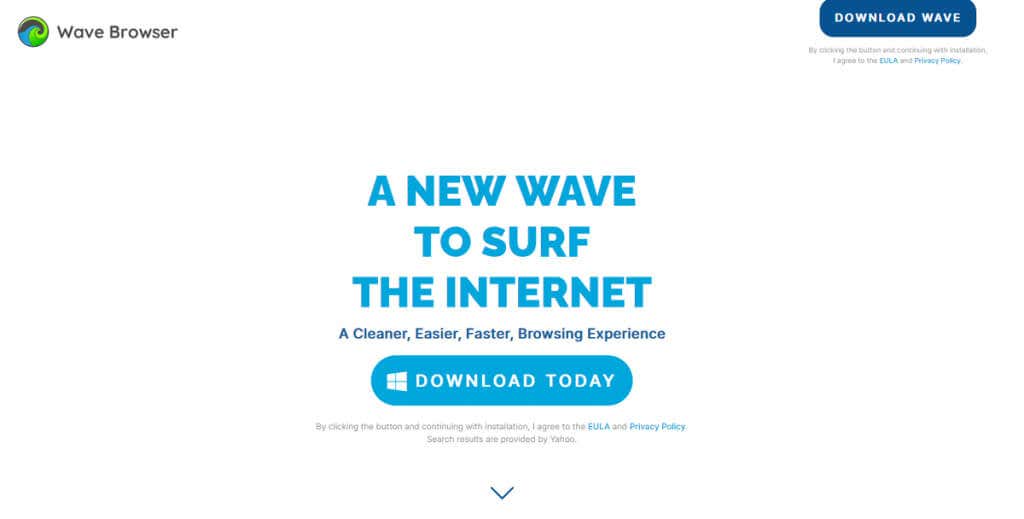
En tant que tel, les experts en sécurité ont qualifié le navigateur Wave de PUP. Les PPI ne sont pas nécessairement des logiciels malveillants, mais ils restent potentiellement dangereux. Le navigateur Wave est souvent distribué via un regroupement de fichiers et est installé sans l'autorisation de l'utilisateur.
Si vous trouvez soudainement le navigateur Wave sur votre PC, mais que vous ne l'avez pas installé, vous devez le supprimer immédiatement.
Remarque :Il existe apparemment deux navigateurs Wave. Un trouvé sur wavebrowser.co (le PUP) et un situé sur wavebrowser.com (potentiellement sûr).
Comment le navigateur Wave est-il arrivé sur mon PC ?
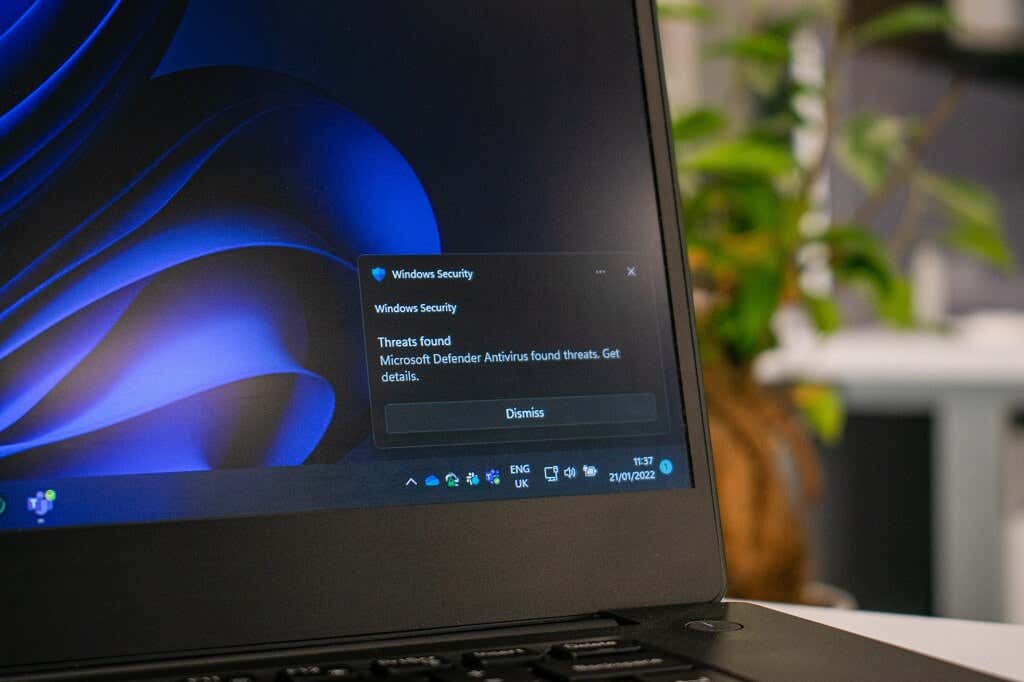
Le navigateur Wave est généralement installé sur un ordinateur via un regroupement de logiciels. C'est à ce moment-là que l'assistant d'installation d'un programme demande également d'installer d'autres logiciels. Souvent, les utilisateurs cliquent simplement sur « suivant » sans vérifier ce qu'ils installent et se retrouvent avec des programmes supplémentaires indésirables. Alternativement, le logiciel est installé sans demander la permission.
Le problème est que ceux-ci hébergent souvent des logiciels malveillants ou espions qui infectent votre PC.
Dois-je supprimer le navigateur Wave ?
Si Wave apparaît soudainement sur votre PC, vous devez le supprimer le plus rapidement possible. En effet :
Comment supprimer le navigateur Wave sous Windows
Vous ne pouvez pas désinstaller facilement le navigateur Wave comme vous désinstalleriez n'importe quel programme. Vous devez prendre des mesures supplémentaires et uniques pour le supprimer. Malheureusement, effectuer cette opération manuellement est presque impossible sans un niveau élevé de connaissances techniques, car le programme change constamment pour garder une longueur d'avance sur les logiciels de suppression de logiciels malveillants.
Heureusement, certains antimalware et programmes antivirus reconnaissent désormais le navigateur Wave et peuvent le supprimer. Pour cela, le meilleur programme signalé par les utilisateurs est Malwarebytes Pro.
Étape 1 : Désactiver les processus Wave
Pour désactiver les processus Wave :
1. Ouvrez le Gestionnaire des tâchesen appuyant sur Ctrl+ Shift+ Escet en cliquant sur Détails.
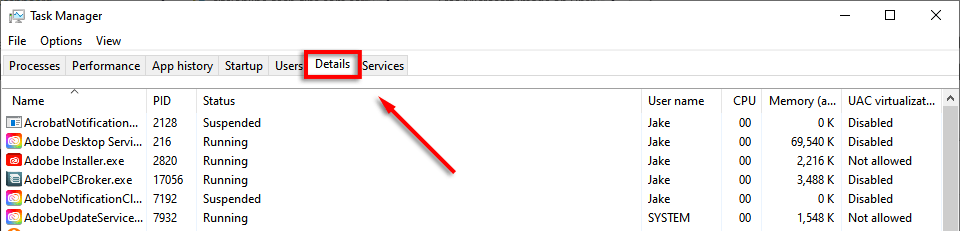
2. Faites défiler et recherchez tous les processus Wave.
3. Si vous en trouvez un, cliquez dessus avec le bouton droit et sélectionnez Fin de tâche.

Étape 2 : Désinstaller Wave Browser
Pour désinstaller Wave :
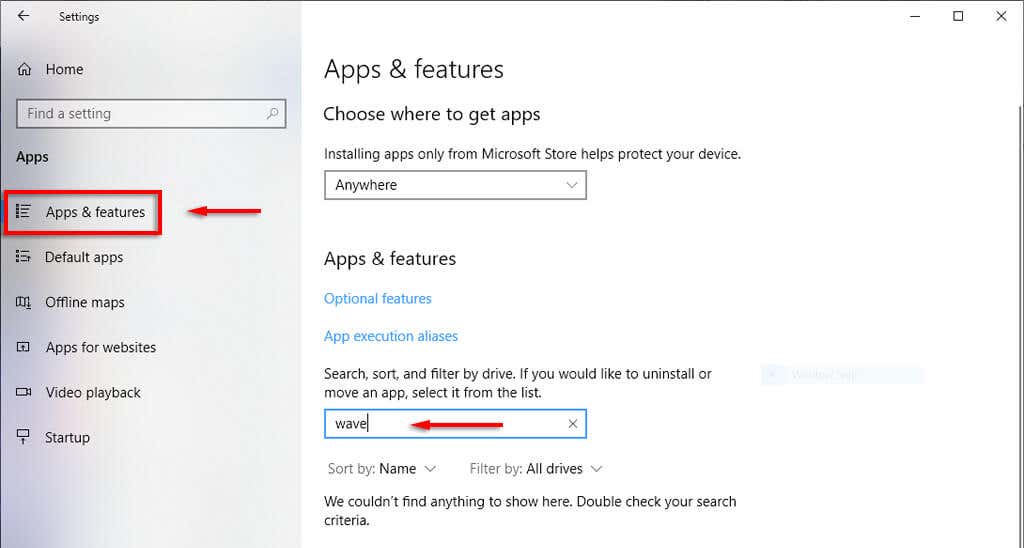
Étape 3 : Exécuter Malwarebytes
Pour supprimer les traces du navigateur Wave à l'aide de Malwarebytes :
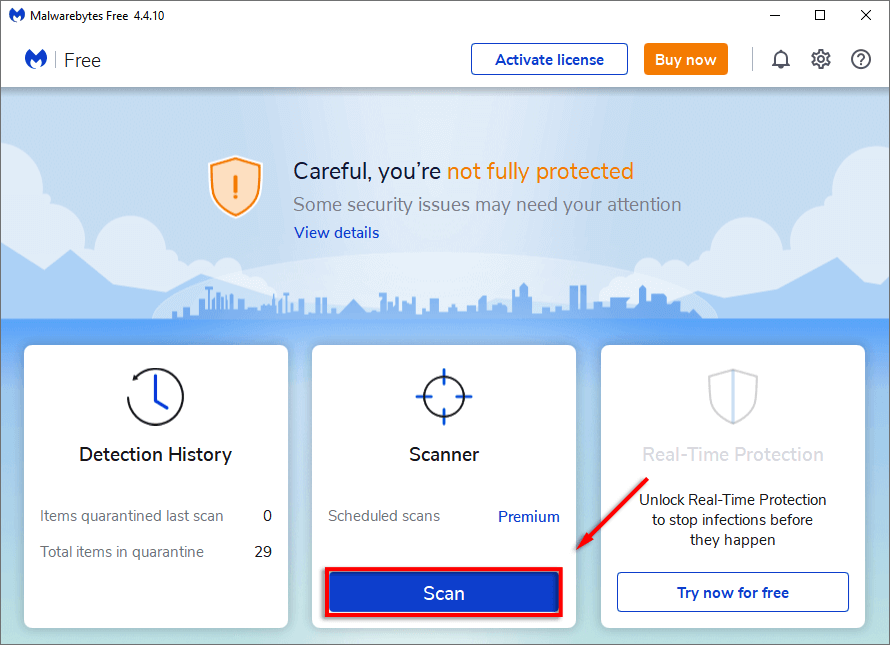
Remarque :Vous aurez peut-être besoin de Malwarebytes Pro pour supprimer tous les fichiers infectés. Heureusement, Malwarebytes propose un essai gratuit de 14 jours que vous pouvez utiliser pour désinfecter votre système..
Bien que Malwarebytes puisse désormais détecter et supprimer raisonnablement bien Wave, vous devrez peut-être toujours supprimer certains éléments manuellement. Le navigateur Wave est souvent programmé pour se réinstaller à certains intervalles, par exemple au démarrage.
Étape 4 : Supprimer l'entrée de démarrage
Pour ce faire :
1. Ouvrez à nouveau le Gestionnaire des tâcheset sélectionnez Démarrage.

2. Recherchez le processus du Navigateur Wave, cliquez dessus et sélectionnez Désactiver.

Étape 5 : Supprimer tous les événements planifiés
Pour ce faire :
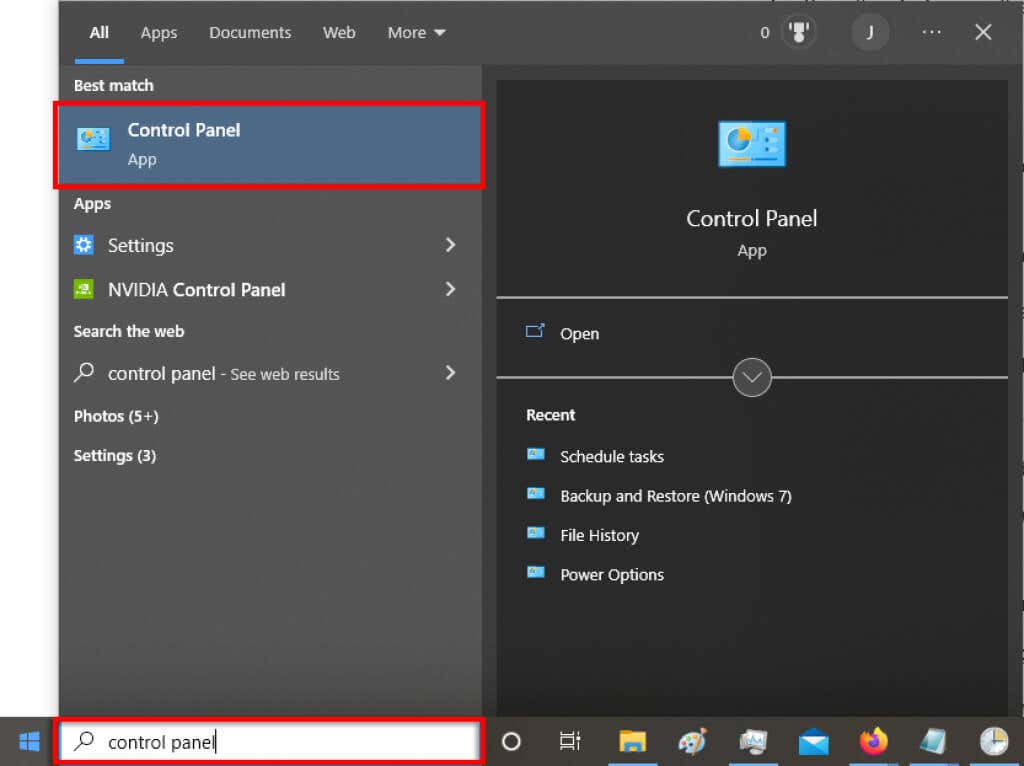
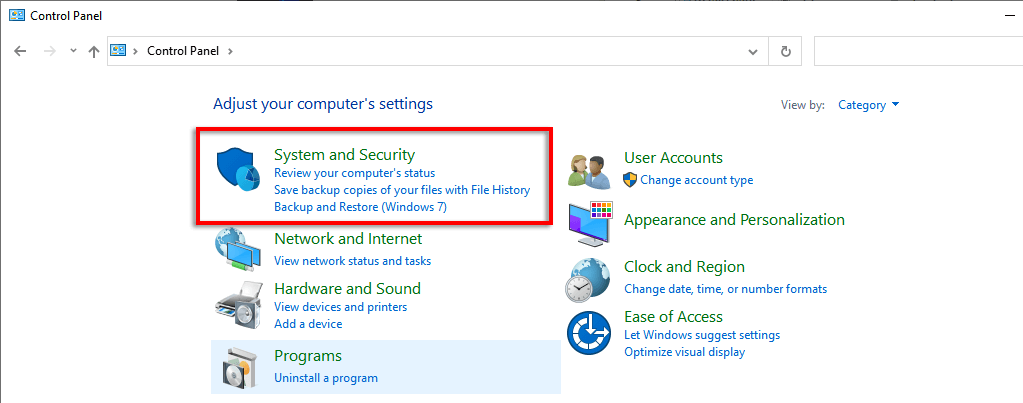
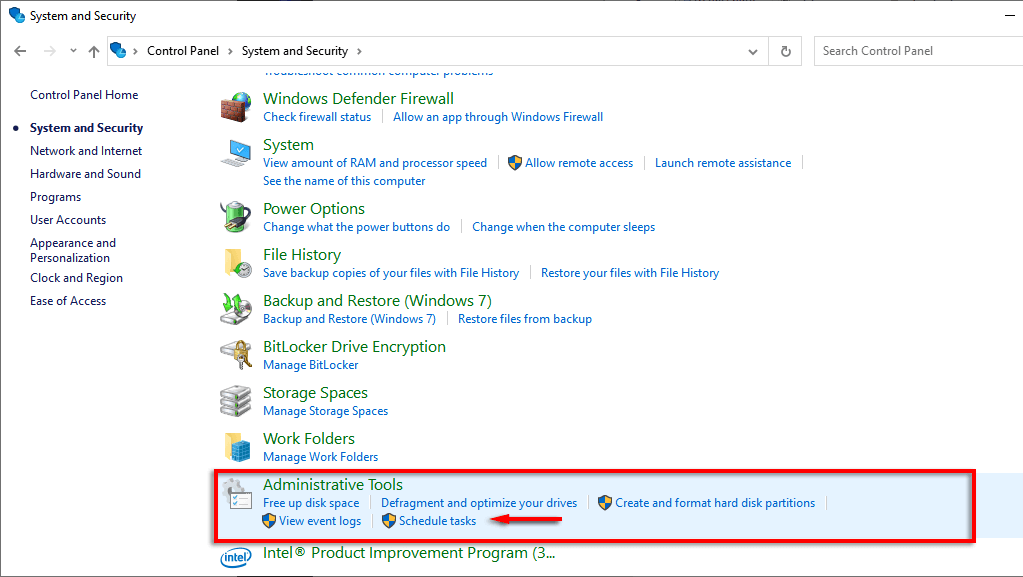
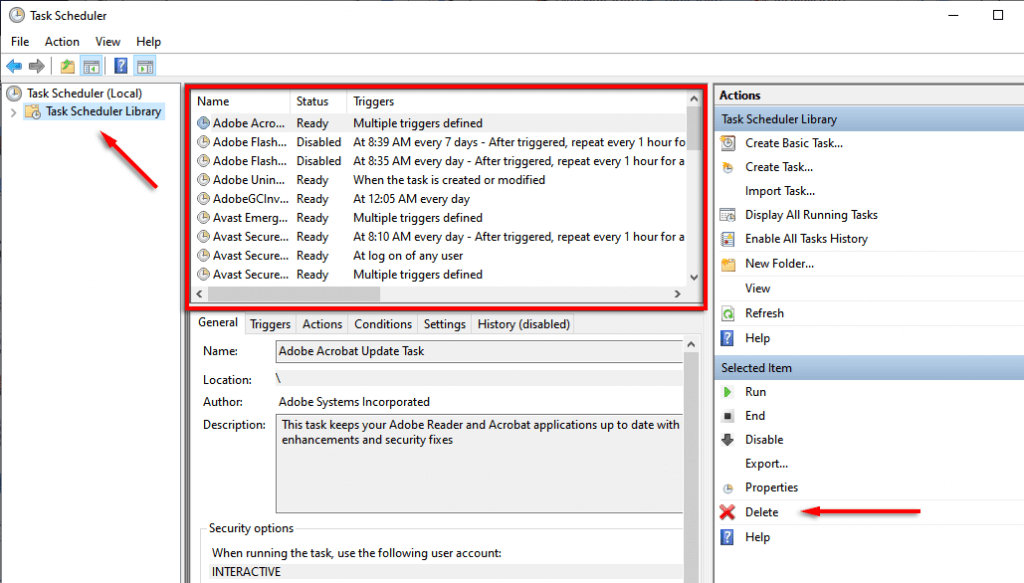
Étape 6 : Supprimer le dossier utilisateur WaveSor
Pour rechercher et supprimer tous les emplacements de fichiers Wave :
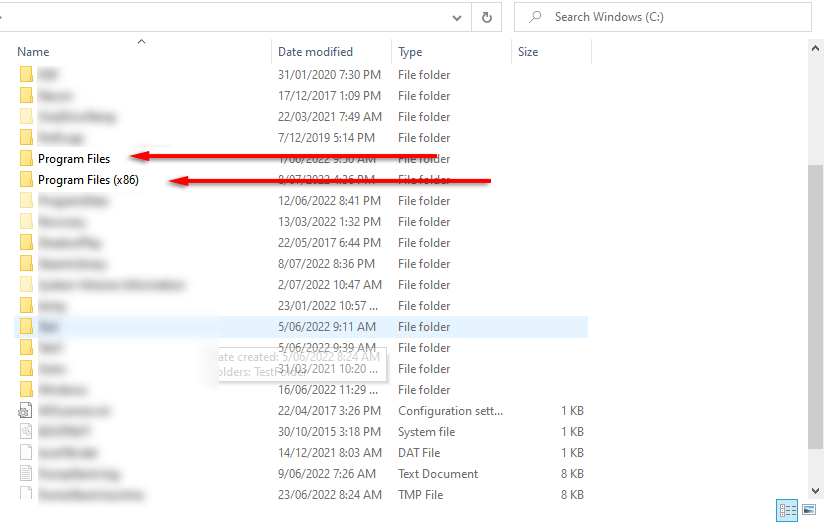
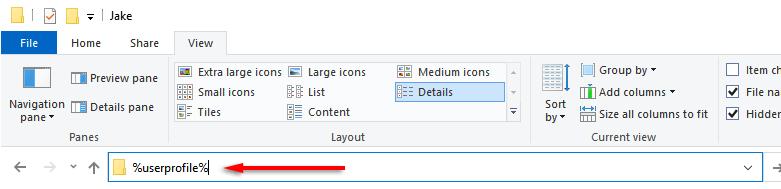
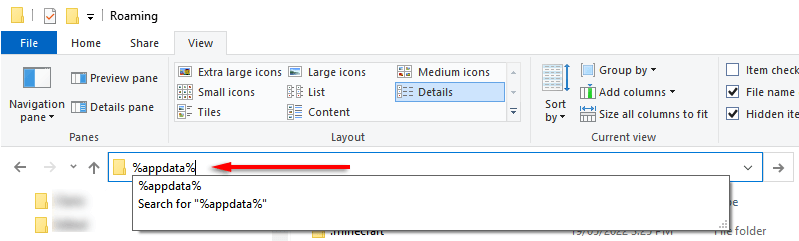
Remarque :Vous devrez peut-être activer les dossiers cachés. Pour ce faire, dans l'Explorateur de fichiers, sélectionnez l'onglet Affichageet sélectionnez Options. Faites défiler vers le bas et cochez Afficher les fichiers, dossiers et lecteurs cachéset décochez Masquer les fichiers protégés du système d'exploitation..
Étape 7 : Supprimer les clés de registre
Pour supprimer les clés de registre du navigateur Wave :
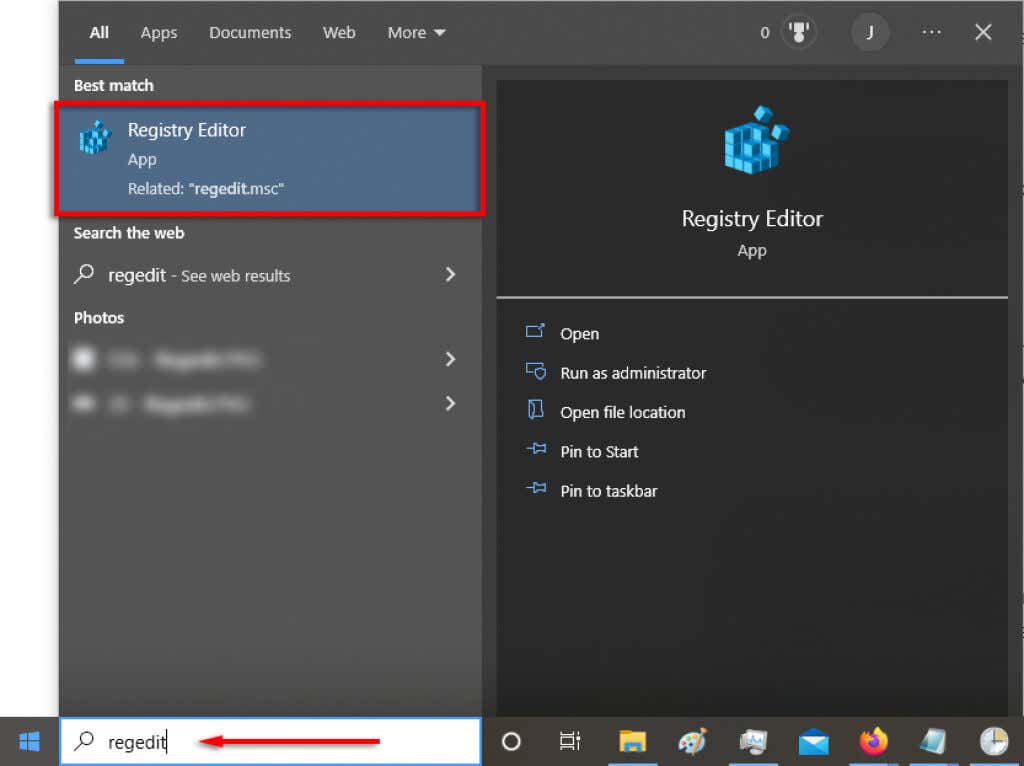
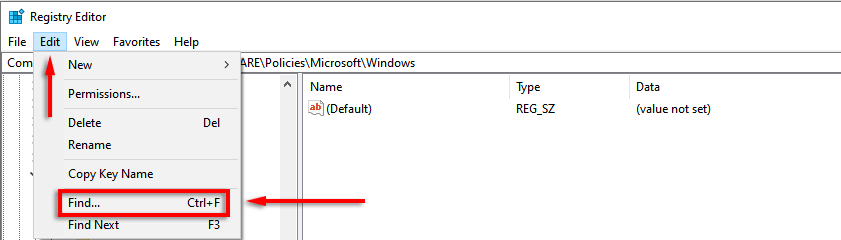
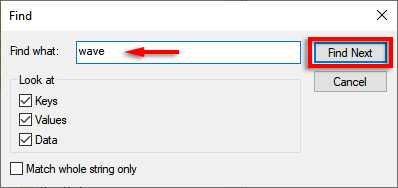
Étape 8 : Recherchez le plug-in du navigateur Wave
Ouvrez votre navigateur Web et vérifiez si le plug-in Wave apparaît. Si vous le trouvez, supprimez-le.
C'est aussi une idée d'en faire simplement réinitialiser votre navigateur Web aux paramètres d'usine par défaut pour supprimer toute trace du pirate de navigateur.
Étape 9 : Redémarrez le PC et répétez les étapes si nécessaire
Redémarrez votre ordinateur et vérifiez si le navigateur Wave a réussi à se réinstaller ou non. Si tel est le cas, répétez les étapes ci-dessus.
Si tout le reste échoue
J'espère que vous n'êtes plus confronté au navigateur Wave. Cependant, si, après plusieurs redémarrages, vous constatez toujours que le navigateur Wave s'est réinstallé, votre dernier espoir est de effectuer une nouvelle installation de Windows. Assurez-vous de sauvegarder toutes les données critiques avant de le faire, car tout sera supprimé au cours du processus.
.